 Computer-Tutorials
Computer-Tutorials
 Fehlerbehebung
Fehlerbehebung
 CS2-Community-Server werden nicht angezeigt: Hier sind einige Korrekturen
CS2-Community-Server werden nicht angezeigt: Hier sind einige Korrekturen
CS2-Community-Server werden nicht angezeigt: Hier sind einige Korrekturen
Community-Server waren für die lebendige Community von Counter-Strike von entscheidender Bedeutung. Daher ist es verwirrend, wenn CS2-Community-Server nicht angezeigt werden, was dazu führt, dass Spieler die Verfügbarkeit der Server in Frage stellen. Wenn Sie auf das Problem stoßen, führt Sie dieser Beitrag von MiniTool durch die Methoden zur Behebung.
CS2-Community-Server werden nicht angezeigt
Counter-Strike 2 ist kostenlos erhältlich -Spielen Sie ein taktisches Ego-Shooter-Spiel, das von der Valve Corporation entwickelt und veröffentlicht wurde. Einer der Höhepunkte von Counter-Strike 2 ist die starke Betonung der teambasierten Strategie, bei der die Spieler zusammenarbeiten müssen, um Ziele zu erreichen, sei es das Platzieren einer Bombe, die Rettung von Geiseln oder die Eliminierung des gegnerischen Teams. Es ist eine großartige Möglichkeit, dieses Spiel mit Ihren Freunden zu genießen. Manchmal kann es bei Spielern vorkommen, dass CS2 stottert, abstürzt oder nicht lädt.
Das Problem, dass die CS2-Community-Server nicht angezeigt werden, kann ziemlich frustrierend und nervig sein. In den meisten Fällen ist die Einleitung eines einfachen Neustarts wahrscheinlich die effektivste Lösung, und in der Regel werden die meisten Server nach einiger Zeit automatisch wieder in der Liste angezeigt. Leider funktioniert es manchmal nicht, den PC oder das Spiel neu zu starten.
Keine Sorge. Wenn Sie Probleme damit haben, dass die CS2-Community-Server nicht geladen werden, stehen Ihnen einige Methoden zur Fehlerbehebung zur Verfügung. Schauen wir sie uns jetzt an.
Lösung 1: Steam bearbeiten
Diese Methode wird von einigen Benutzern empfohlen, und Sie können sie ausprobieren.
Schritt 1: Starten Sie Steam-Anwendung.
Schritt 2: Klicken Sie auf das Menü Ansicht unter Klicken Sie oben links auf Server, um auf den Steam-Serverbrowser zuzugreifen.
Schritt 3: Gehen Sie zur Registerkarte Favorit und wählen Sie Server hinzufügen Option.
Schritt 4: Geben Sie die IP-Adresse des dedizierten Servers ein. Dadurch wird dieser bestimmte Server zu Ihrer Liste hinzugefügt.
Schritt 5: Wählen Sie es aus, klicken Sie auf Verbinden und geben Sie das Passwort ein. Dann können Sie den Community-Server in CS2 nutzen.
Fix 2: CS2 in der Windows-Firewall zulassen und eine Ausnahme hinzufügen
Wenn die Windows-Firewall die Ausführung von CS2 verhindert und Es ist nicht in den Windows Defender-Ausschlüssen aufgeführt. Dies kann zu einigen Problemen führen, z. B. dass CS2-Community-Server nicht angezeigt werden. Daher sollten Sie prüfen, ob die Firewall einen Port oder eine Anwendung wie CS2 blockiert.
Schritt 1: Drücken Sie Win I, um die Windows-Einstellungen zu öffnen.
Schritt 2: Gehen Sie zu Update & Sicherheit > Windows-Sicherheit > Firewall- und Netzwerkschutz.
Schritt 3: Klicken Sie im rechten Bereich auf Eine App durch die Firewall zulassen.
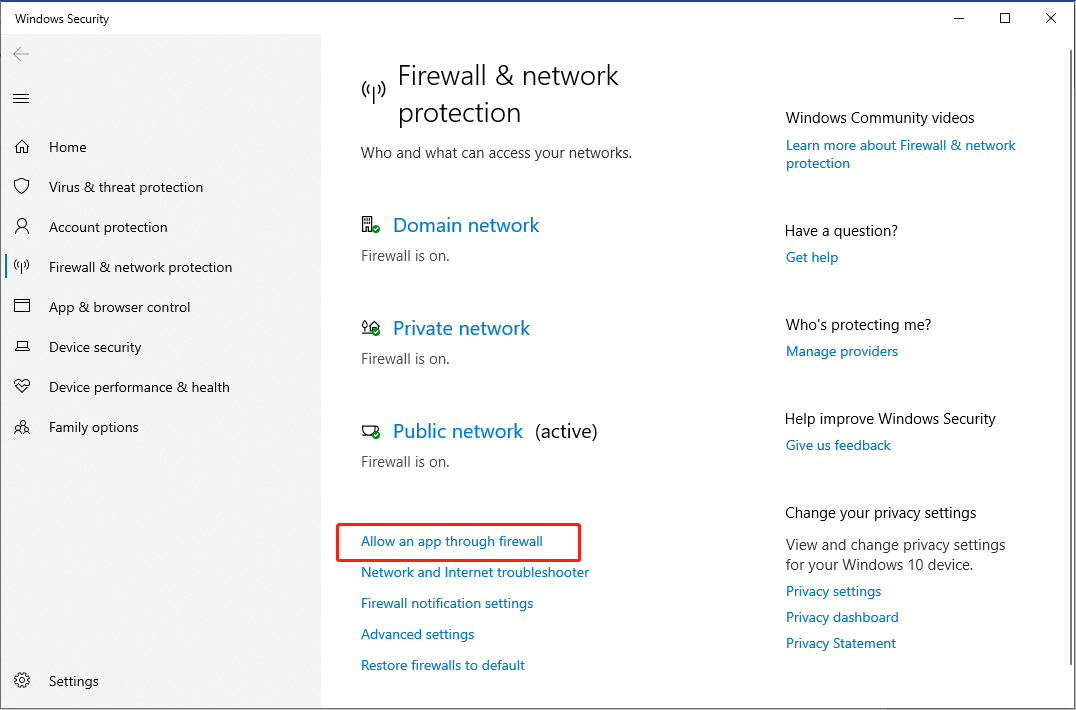
Schritt 4: Klicken Sie auf Einstellungen ändern.

Schritt 5: Suchen Sie CS2 und stellen Sie sicher, dass die Kontrollkästchen unter Privat und Öffentlich aktiviert sind.
Schritt 6 : Schließen Sie die Benutzeroberfläche Windows-Firewall und Netzwerkschutz und kehren Sie zur zurück Windows-Einstellungen-Oberfläche.
Schritt 7: Klicken Sie in der Windows-Sicherheitsoberfläche auf die Registerkarte Viren- und Bedrohungsschutz. Wählen Sie dann Einstellungen verwalten unter Viren- und Bedrohungsschutzeinstellungen.

Schritt 8: Scrollen Sie nach unten, um den Abschnitt Ausschlüsse zu finden, und wählen Sie dann die Option Ausschlüsse hinzufügen oder entfernen aus.
Schritt 9: In der UAC Klicken Sie bei der Eingabeaufforderung auf Ja. Klicken Sie anschließend auf Ausschluss hinzufügen, um Windows Defender-Ausschlüsse hinzuzufügen.
Schritt 10: Wählen Sie im Dropdown-Menü Verarbeiten aus, geben Sie CS2 im Feld und klicken Sie auf Hinzufügen.

Fix 3: Überprüfen Sie die Integrität von Spieledateien
Beschädigte oder fehlende Spieledateien können zu Problemen mit CS2-Community-Servern führen. Erwägen Sie die Verwendung der Funktion „Integrität von Spieledateien überprüfen“, um fehlende oder beschädigte Dateien zu identifizieren und zu ersetzen. Nachfolgend finden Sie die Schritte zum Überprüfen und Wiederherstellen Ihrer Spieldateien:
Schritt 1: Starten Sie Steam, navigieren Sie zu Ihrer Steam-Bibliothek, klicken Sie mit der rechten Maustaste auf CS 2 und wählen Sie Eigenschaften.
Schritt 2: Gehen Sie zu Klicken Sie im linken Bereich auf die Registerkarte Lokale Dateien und klicken Sie im rechten Bereich auf die Schaltfläche Integrität der Spieledateien überprüfen….
Schritt 3: Während dieses Vorgangs werden die Spieledateien überprüft wird auf Beschädigungen überprüft und dann beginnt der Download.
Wenn irgendwelche Ihrer Daten von der CS2 verloren gehen, seien Sie beruhigt und Sie haben die Chance, sie zu erhalten Sie können sie mithilfe eines leistungsstarken Datenwiederherstellungstools wiederherstellen. MiniTool Power Data Recovery ist eine professionelle, kostenlose und benutzerfreundliche Datenwiederherstellungssoftware für Ihre Konferenz.
Um verlorene CS2-Daten wiederherzustellen, können Sie diesem Beitrag folgen: So reparieren Sie CS2-Pakete Verlust: Hier ist eine Schritt-für-Schritt-Anleitung.
Fix 4: Überprüfen Sie die offiziellen Quellen und entfernen Sie Mods
Wenn Community-Server vorhanden sind Da sie in CS2 nicht sichtbar oder zugänglich sind, sollten Sie prüfen, ob Valve sie wegen Wartungsarbeiten vorübergehend abgeschaltet hat. Normalerweise können Sie in den offiziellen Twitter- oder Steam-Ankündigungen nach den neuesten Updates suchen.
Manchmal können Mods oder benutzerdefinierte Einstellungen die Serverauslastung beeinflussen. Erwägen Sie, alle kürzlich hinzugefügten Mods zu deinstallieren und die Spieleinstellungen auf ihren ursprünglichen Zustand zurückzusetzen, um das Problem zu beheben.
Eine Neuinstallation von CS2 sollte die letzte Option sein, um das Problem zu beheben, dass die CS2-Community-Server nicht angezeigt werden. Obwohl es ein langwieriger Prozess ist, erweist er sich als effektiv, wenn alle anderen Methoden fehlschlagen.
Fazit
Werden Ihre CS2-Community-Server nicht angezeigt? Keine Sorge, dieser Beitrag bietet mehrere Lösungen zur Behebung. Ich hoffe, die Informationen sind hilfreich für Sie.
Das obige ist der detaillierte Inhalt vonCS2-Community-Server werden nicht angezeigt: Hier sind einige Korrekturen. Für weitere Informationen folgen Sie bitte anderen verwandten Artikeln auf der PHP chinesischen Website!

Heiße KI -Werkzeuge

Undresser.AI Undress
KI-gestützte App zum Erstellen realistischer Aktfotos

AI Clothes Remover
Online-KI-Tool zum Entfernen von Kleidung aus Fotos.

Undress AI Tool
Ausziehbilder kostenlos

Clothoff.io
KI-Kleiderentferner

Video Face Swap
Tauschen Sie Gesichter in jedem Video mühelos mit unserem völlig kostenlosen KI-Gesichtstausch-Tool aus!

Heißer Artikel

Heiße Werkzeuge

Notepad++7.3.1
Einfach zu bedienender und kostenloser Code-Editor

SublimeText3 chinesische Version
Chinesische Version, sehr einfach zu bedienen

Senden Sie Studio 13.0.1
Leistungsstarke integrierte PHP-Entwicklungsumgebung

Dreamweaver CS6
Visuelle Webentwicklungstools

SublimeText3 Mac-Version
Codebearbeitungssoftware auf Gottesniveau (SublimeText3)

Heiße Themen
 1653
1653
 14
14
 1413
1413
 52
52
 1304
1304
 25
25
 1251
1251
 29
29
 1224
1224
 24
24
 Was ist neu in Windows 11 KB5054979 und wie Sie Update -Probleme beheben
Apr 03, 2025 pm 06:01 PM
Was ist neu in Windows 11 KB5054979 und wie Sie Update -Probleme beheben
Apr 03, 2025 pm 06:01 PM
Windows 11 KB5054979 Update: Installationshandbuch und Fehlerbehebung Für die Windows 11 24H2 -Version hat Microsoft das kumulative Update KB5054979 veröffentlicht, das mehrere Verbesserungen und Fehlerbehebungen enthält. In diesem Artikel wird Sie über die Installation dieses Updates geleitet und eine Lösung für den Installationsfehler bereitgestellt. Über Windows 11 24H2 KB5054979 KB5054979 wurde am 27. März 2025 veröffentlicht und ist ein Sicherheitsaktualisierung für Windows 11 24H2 -Versionen.NET Framework 3.5 und 4.8.1. Dieses Update verbessert die Sicherheit und
 Wie kann ich KB5055523 in Windows 11 nicht installieren?
Apr 10, 2025 pm 12:02 PM
Wie kann ich KB5055523 in Windows 11 nicht installieren?
Apr 10, 2025 pm 12:02 PM
Das KB50555523 -Update ist ein kumulatives Update für Windows 11 Version 24H2, das von Microsoft am 8. April 2025 im Rahmen des monatlichen Patch -Dienstagszyklus veröffentlicht wurde, um Offe zu tätigen
 Wie kann ich KB5055518 in Windows 10 nicht installieren?
Apr 10, 2025 pm 12:01 PM
Wie kann ich KB5055518 in Windows 10 nicht installieren?
Apr 10, 2025 pm 12:01 PM
Windows -Update -Fehler sind nicht ungewöhnlich, und die meisten Benutzer müssen mit ihnen zu kämpfen, und meisten
 Wie kann ich KB5055612 in Windows 10 nicht installieren?
Apr 15, 2025 pm 10:00 PM
Wie kann ich KB5055612 in Windows 10 nicht installieren?
Apr 15, 2025 pm 10:00 PM
Windows -Updates sind ein wichtiger Bestandteil des Betriebssystems stabil, sicher und kompatibel mit neuer Software oder Hardware. Sie werden in einem regulären B ausgestellt
 Wie kann ich KB5055528 in Windows 11 nicht installieren?
Apr 10, 2025 pm 12:00 PM
Wie kann ich KB5055528 in Windows 11 nicht installieren?
Apr 10, 2025 pm 12:00 PM
Windows -Updates sind unerlässlich, um Ihr System auf dem neuesten Stand, sicher und effizient zu halten, wobei Sicherheitspatches, Fehlerbehebungen und neue Funktionen für Windows 11 Us hinzugefügt werden können
 Windows 11 KB5055528: Was ist neu und was ist, wenn es nicht installiert wird
Apr 16, 2025 pm 08:09 PM
Windows 11 KB5055528: Was ist neu und was ist, wenn es nicht installiert wird
Apr 16, 2025 pm 08:09 PM
Windows 11 KB5055528 (veröffentlicht am 8. April 2025) Detaillierte Erläuterung und Fehlerbehebung aktualisieren Für Windows 11 23H2 -Benutzer hat Microsoft am 8. April 2025 das KB50555528 -Update veröffentlicht. In diesem Artikel wird die Verbesserungen dieses Update beschrieben und eine Lösung für den Installationsfehler enthält. KB5055528 Aktualisieren Sie Inhalte: Dieses Update bringt viele Verbesserungen und neue Funktionen für Windows 11 23H2 -Benutzer mit sich: Benutzer: Datei Explorer: Verbesserte Textskalierung und verbesserte Zugänglichkeit zum Dialogfeld "Datei Öffnen/Speichern" und zum Kopieren von Kopieren. Einstellungsseite: Hinzufügen der Funktion "Top Card", um schnell Prozessor, Speicher, Speicher und G anzuzeigen
 Gearbeitet! Beheben Sie die älteren Scrolls IV: Oblivion Remastered Crashing
Apr 24, 2025 pm 08:06 PM
Gearbeitet! Beheben Sie die älteren Scrolls IV: Oblivion Remastered Crashing
Apr 24, 2025 pm 08:06 PM
Fehlerbehebung bei den Elder Scrolls IV: Oblivion Remastered Start- und Leistungsprobleme Auffälle, schwarze Bildschirme oder Ladeprobleme mit den Elder Scrolls IV: Oblivion Remastered? Dieser Leitfaden bietet Lösungen für gemeinsame technische Probleme.
 Clair Obscur Expedition 33 Controller funktioniert nicht auf PC: behoben
Apr 25, 2025 pm 06:01 PM
Clair Obscur Expedition 33 Controller funktioniert nicht auf PC: behoben
Apr 25, 2025 pm 06:01 PM
Lösen Sie das Problem des Scheiterns der PC -Version von "Clair Obscur: Expedition 33" Haben Sie auch auf das Problem gestoßen, dass die PC -Version des Controllers "Clair Obscur: Expedition 33" nicht ordnungsgemäß funktioniert? Mach dir keine Sorgen, du bist nicht allein! Dieser Artikel bietet Ihnen eine Vielzahl effektiver Lösungen. "Clair Obscur: Expedition 33" wurde auf PlayStation 5, Windows und Xbox Series X/S -Plattformen gestartet. Dieses Spiel ist ein engagiertes RPG, das das präzise Timing betont. Seine Einzigartigkeit ist die perfekte Mischung aus strategischer und schneller Reaktion. Reibungsloser Betrieb



